Как отменить или удалить будильник на Android или iPhone?
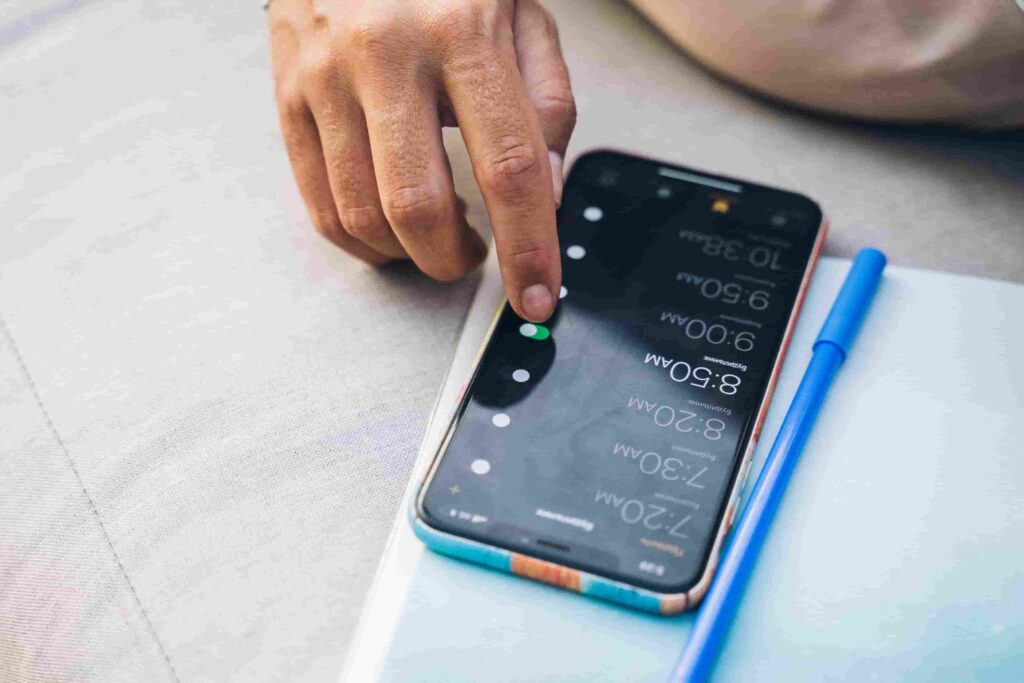
Для многих людей пробуждение от громкого и резкого сигнала будильника может быть пугающим, особенно когда они чувствуют себя разбитыми или лишенными сна. Внезапный и резкий звук может вызвать биологическую реакцию, обычно называемую реакцией «бей или беги», вызывая чувство беспокойства и стресса еще до начала дня.
Кроме того, многие люди часто оказываются в ситуации, когда им нужно отменить или удалить будильник на своих устройствах Android или iPhone, потому что им больше не нужен будильник или они просто хотят немного поспать. Тем не менее, и Android, и iPhone предлагают простые способы отмены или удаления будильника, что упрощает настройку процедуры пробуждения.
В этой статье мы проведем вас через простые шаги, необходимые для отмены или удаления будильников на вашем Android или iPhone, чтобы вы могли регулировать свой утренний распорядок и начать хорошее начало.
Читайте также: 4 быстрых способа установить будильник на вашем Mac
Отменить или удалить будильник на Android
Чтобы отменить будильник на Android:
Процесс отмены будильника Android обычно прост, хотя точные шаги могут немного отличаться в зависимости от используемого конкретного приложения будильника. Кроме того, в целом существует несколько распространенных методов, в которых пользователю может потребоваться отменить или отклонить будильник на своем телефоне Android. Мы будем направлять вас при рассмотрении каждого сценария, чтобы помочь вам лучше понять.
1. Отмените или отключите будильник, отключив его на своем Android.
Если вам нужно временно отключить будильник, например, на выходные или на важную встречу, выполните следующие действия:
- Откройте приложение «Часы» на устройстве Android и коснитесь раздела «Будильник».
- Найдите конкретный будильник, который вы хотите временно отключить, в списке появившихся будильников, затем коснитесь переключателя, расположенного рядом с ним.
- Переключатель выключит будильник, отключив его до тех пор, пока вы снова не включите его вручную.
Читайте также: Здорово спите: 6 способов, с помощью которых искусственный интеллект Google улучшает ваш сон
2. Отмените или отклоните сигнал тревоги через панель уведомлений.
Если на вашем устройстве установлен будильник, который сработает в течение следующих двух часов, вы получите уведомление о предстоящем будильнике на панели уведомлений. Чтобы отменить или отключить будильник до того, как он зазвонит, выполните простой шаг, указанный ниже:
- Просто проведите пальцем вниз по экрану, нажмите «Предстоящий будильник» и нажмите «Отклонить», чтобы заранее отменить будильник.
3. Отменить или отклонить звонящий будильник на Android
Каждое приложение будильника имеет свои уникальные функции, в том числе различные способы отложить или отключить будильник. Тем не менее, приложение Android Clock предлагает простой и удобный способ отложить звонок будильника, проведя пальцем по экрану. Вот как это работает:
- Когда зазвонит будильник, проведите пальцем вправо, чтобы отключить его. Это отключит будильник с экрана блокировки, не разблокируя телефон.
- Либо проведите пальцем влево, чтобы отложить будильник. Это отключит будильник на короткое время, что позволит вам немного поспать.
Просто проведите пальцем вправо, чтобы отменить или закрыть будильник на вашем устройстве Android.
Читайте также: 3 способа позаботиться о своем разуме и теле в 2023 году
Удалить будильник на Android
1. Удалить отдельные будильники
Способ удаления будильника на вашем устройстве Android может различаться в зависимости от того, сколько у вас активных будильников. Если у вас есть только один активный будильник, вы можете удалить его прямо из приложения часов. Вы можете сделать это:
- Перейдите в приложение «Будильник» на своем телефоне, нажмите и удерживайте будильник и коснитесь параметра «Удалить».
Однако, если у вас другая версия Android, вы можете просто открыть приложение часов и щелкнуть значок будильника. После этого перейдите к будильнику, который хотите удалить, и, наконец, нажмите на стрелку вниз, чтобы получить доступ к опции удаления.
2. Полностью удалите будильники
При очистке данных приложения и кеша все будильники на вашем устройстве будут удалены. Тем не менее, вам нужно проверить приложение часов на наличие активных будильников по умолчанию и при необходимости удалить их по отдельности.
- Начните с перехода в «Настройки», а затем выберите «Приложения». После этого найдите приложение «Часы» и коснитесь его.
- Теперь нажмите «Хранилище». Вы можете напрямую перейти к настройкам хранилища, нажав и удерживая приложение «Часы» и перейдя к информации о приложении.
- Наконец, в настройках хранилища нажмите «Очистить кеш» и «Очистить хранилище».
Читайте также: 15 лучших подарков для любителей техники
Отменить или удалить будильник на iPhone
Чтобы отменить будильник на iPhone: Отмените или отключите будильник, отключив его на своем iPhone.
Подходящее время для отмены будильника зависит от ситуации. Если вы хотите предотвратить срабатывание будильника в назначенное время, но он еще не зазвонил:
- Сначала откройте приложение «Часы» на своем iPhone. Теперь найдите вкладку «Будильник» в нижней части экрана и нажмите на нее.
- Вы должны увидеть список всех предстоящих будильников. Найдите один будильник, который вы хотите отменить или отклонить.
- Затем найдите зеленую кнопку рядом с будильником и коснитесь ее. Это должно отключить будильник и предотвратить его звон в запланированное время.
Отменить или отклонить будильник, который уже сработал
В обстоятельствах, когда будильник уже срабатывает, вы можете остановить его немедленно, а не ждать, пока он завершится. Для этого вы можете просто нажать кнопку «Стоп» в нижней части экрана, чтобы отменить будильник. При этом будильник немедленно перестанет звонить, и вас больше никто не побеспокоит.
Отменить или закрыть будильник из Центра уведомлений
Если вы использовали опцию «Отложить» для будильника и хотите отменить его до того, как он снова зазвонит, вот что вам нужно сделать:
- Включите экран телефона, чтобы увидеть центр уведомлений.
- После этого найдите уведомление о будильнике и нажмите на него.
- Наконец, нажмите на уведомление «Отклонить», чтобы отменить будильник. Это предотвратит повторный звон будильника.
Чтобы удалить будильник на iPhone:
Чтобы полностью удалить будильник на вашем iPhone, вы можете предпринять следующие шаги:
- Начните с открытия приложения «Часы» на своем устройстве. Затем на главном экране приложения нажмите на вкладку «Будильник», расположенную в нижней части экрана.
- После этого найдите будильник, который вы хотите удалить, в списке сохраненных будильников и проведите пальцем по будильнику влево, пока не появится опция «Удалить».
- Продолжайте проводить пальцем влево, пока будильник не будет полностью удален из приложения.
Это шаги, которые вы можете выполнить, чтобы отменить или удалить будильник на вашем Android или iPhone. С помощью этих простых инструкций вы сможете легко управлять своими будильниками и быть уверенными, что просыпаетесь вовремя или придерживаетесь расписания в течение дня.
Как отменить будильник в Google?
Чтобы отключить будильник, у вас есть возможность произнести «Окей, Google, останови» или нажать «Отклонить». Чтобы отложить будильник, вы можете использовать такие фразы, как «Окей, Google, отложить» или «Окей, Google, отложить на 5 минут», или просто нажать «Отложить».
Как выключить будильник, не разблокируя телефон?
Нажмите кнопку «Стоп», расположенную на главном экране. Нажмите и удерживайте кнопку блокировки, расположенную на правой стороне iPhone, и попросите Siri «выключить будильник». Произнесите вслух «Привет, Siri, отключи будильник».






